Веб-браузер, это всего лишь мостик между пользователем и глобальной паутиной. Любой сайт, запущенный в браузере открывается в отдельной вкладке. И несмотря на нетривиальность задачи по их закрытию, иногда у пользователей возникают вопросы, как удалить вкладки в Опере. Давайте разбираться, как это сделать различными способами, в различных системах и ситуациях.
Способы закрытия вкладок
На самом деле, способов закрыть вкладку в браузере Opera более чем достаточно. Сделано это для удобства пользователей. Кому-то удобно работать исключительно горячими клавишами, а кто-то только мышкой умеет. Есть ещё варианты с жестами мышью. Каждый выберет для себя предпочтительный вариант.
Крестик на вкладке
Стандартный, и чаще всего используемый вариант, это крестик на вкладке. В Опере он отображается по умолчанию. Достаточно навести курсор мыши на него и кликнуть левой клавишей мыши. Это действие по очереди нужно провести со всеми открытыми вкладками.
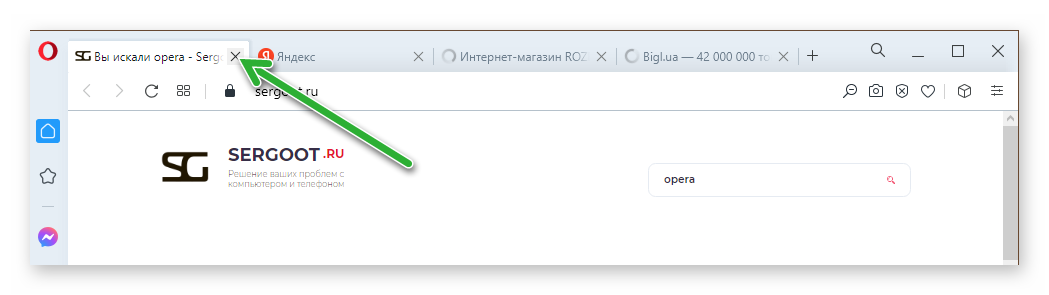
Колесо мыши
Менее известный, но не менее функциональный способ — с помощью колесика мыши. Наведите курсор мыши на шапку вкладки и щелкните колесиком мыши один раз. Здесь не требуется целится в крестик, но запущенные сайты также придется закрывать по очереди.

Горячие клавиши
Более продвинутые юзеры используют хоткеи для часто используемых функций. Одна из них «Закрыть вкладку». Нет ничего проще, чем нажать одновременно пару клавиш.
Если или нажать
Контекстное меню
Контекстное меню, это список функций, которые заложены для конкретной вкладки, папки, или почти любого окна системы или раздела браузера. Все что нужно, навести курсор мыши на вкладку и выполнить правый клик мыши. В открывшемся окне отображается список возможных действий, которые мы можем выполнить с ней. Здесь как видим есть пункт «Закрыть вкладку» и рядом указана комбинация клавиш
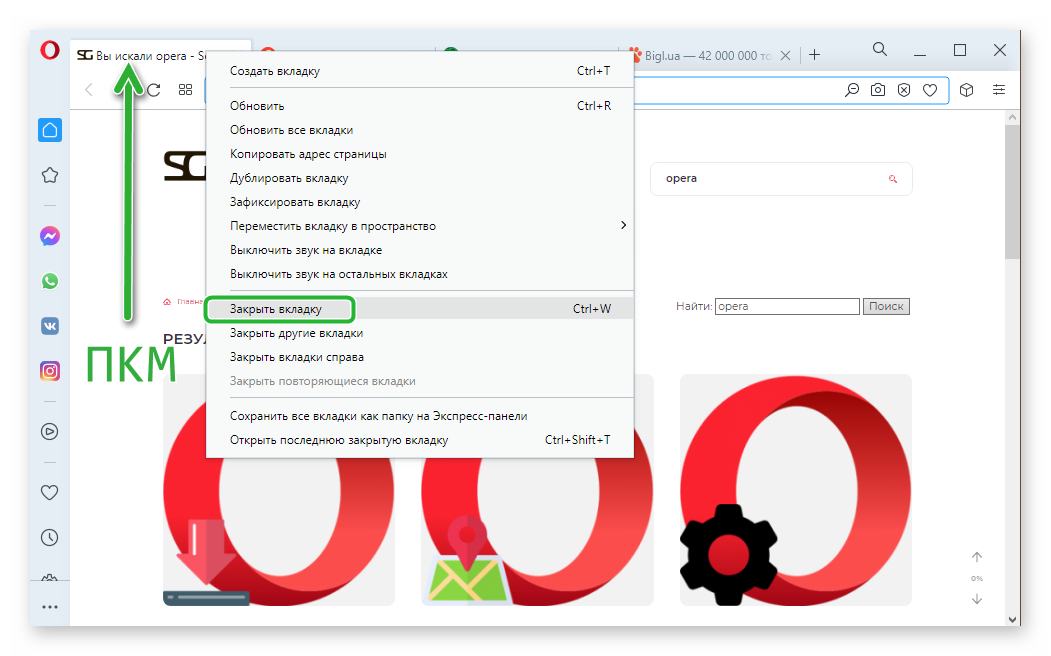
Кликните мышкой по этому пункту, чтобы закрыть вкладку или выберите один из соседних вариантов, чтобы «Закрыть другие вкладки» или «Закрыть вкладки справа».
Как убрать вкладки при загрузке Оперы
С основными моментами работы со вкладками разобрались. Однако, если они запускаются пачками каждый раз при открытии браузера и вам приходится их закрывать перед началом работы, это может слегка раздражать. В этом случае стоит настроить браузер.
Стартовая страница браузера
Для установки других параметров при старте обозревателя, чтобы открывались не ранее запущенные вкладки, а стартовая страница — следуем дальнейшей инструкции:
- Кликаем по кнопке «O» в верхнем левом углу.
- В контекстном меню выбираем «Настройки».
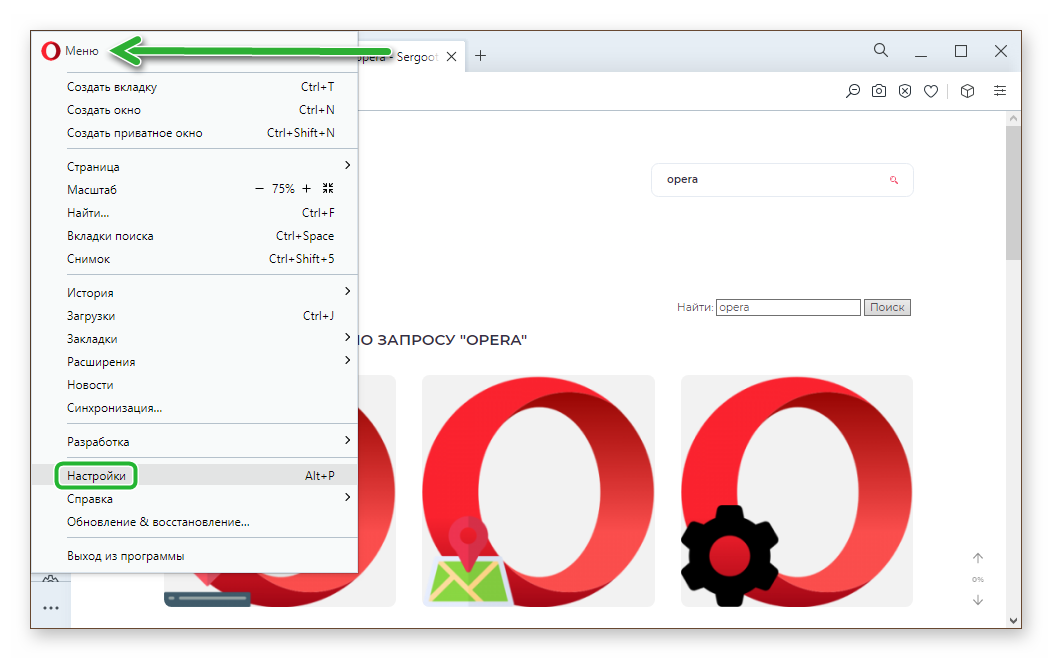
- Скролим список опций до пункта «При запуске».
- Переключаем радиокнопку на предпочтительный вариант. Например, «Запускать с начальной страницы» или выберите, какой сайт будет запускаться вместе с обогревателем. Или даже несколько, на ваш выбор.
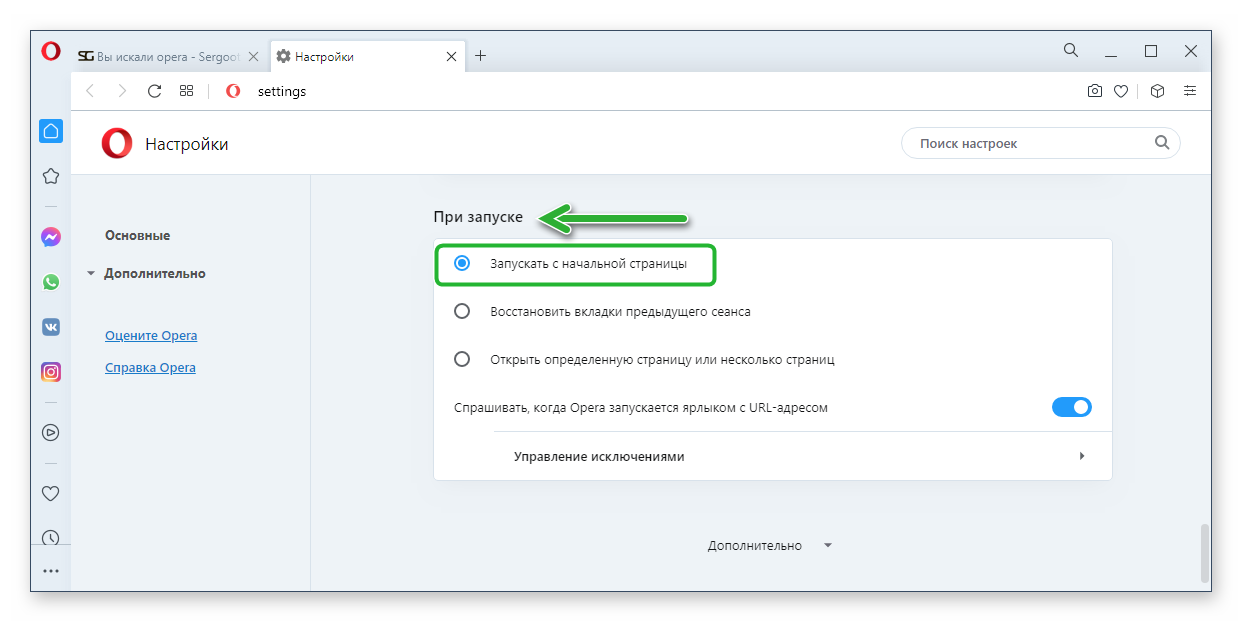
Автозагрузка
Если в обозревателе открываются автоматически сайты с вредоносным содержимым при старте или самопроизвольно при работе пользователя, это может быть свидетельством заражения компьютера вирусами. В этом случае первым делом нужно провести сканирование ПК и чистку от вирусов. А после удалить запланированные задачи, которые создали вирусы в браузере из автозагрузки.
Для этой задачи отлично подойдет утилита CCleaner:
- Скачайте и установите утилиту CCleaner с официального сайта, если у вас её ещё нет.
- Запустите программу и переключитесь на вкладку «Инструменты»/«Запуск»/«Запланированные задачи».
- Проверьте список задач, возможно тут обнаружите вредоносные или подозрительные. Удалите их, выделив строку с задачей кликом мыши и нажмите кнопку «Выключить»/«Удалить».
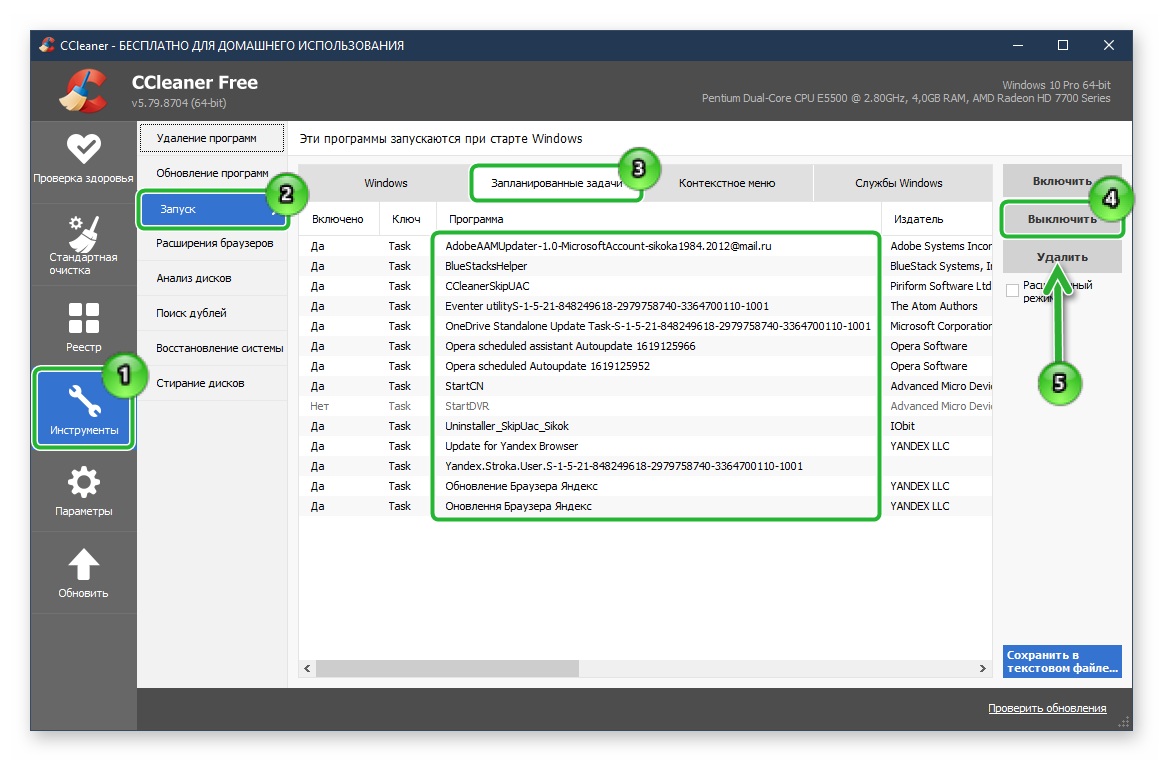
Если сомневаетесь поищите по данной задаче информацию в сети, чтобы не отключить обновление браузера или другую важную функцию.
Файл hosts
Вирусы часто прописывают с системный файл hosts правила открытия различных вредоносных и рекламных сайтов. В итоге, когда вы пытаетесь открыть какой-то сайт, вместо него может запускаться совсем иной вредоносный или с неприемлемым содержимым.
Так как это файл системы, то запускать его нужно с правами администратора, и также этот файл не имеет расширения и открыть его можно с помощью текстового редактора. Например через «Блокнот».
- Кликните на Панели задач по иконке лупы (поиск Windows) и введите запрос «блокнот».
- В результатах выдачи выберите «Запуск с правами администратора».
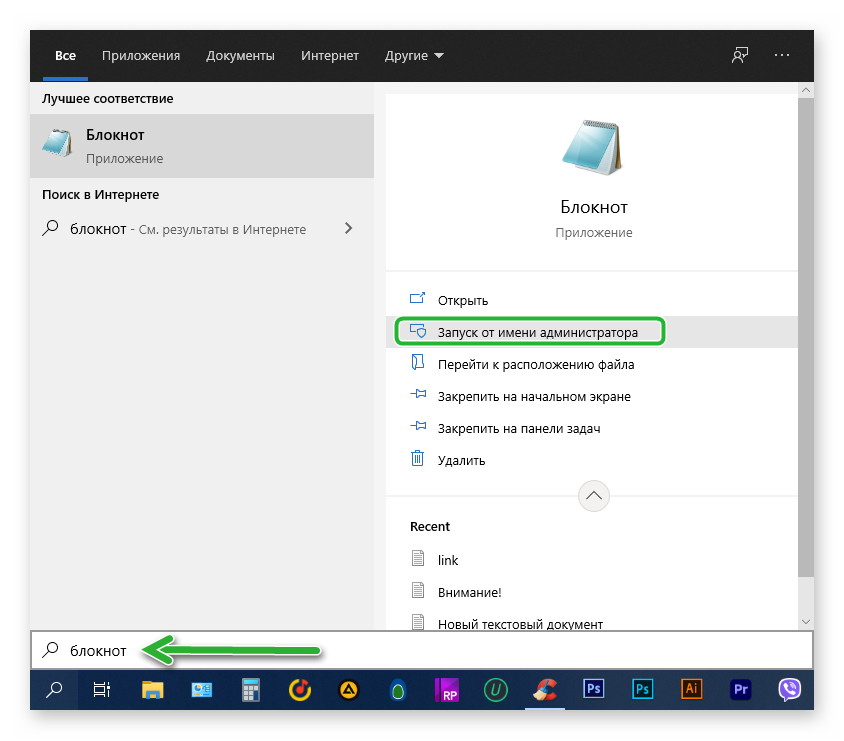
- В самом блокноте нажимаем «Файл»/«Открыть» и через Проводник проходим по пути —
C:\Windows\System32\drivers\etc. - Переключаем режим отображения на «Все файлы» выбираем файл hosts и нажимаем «Открыть».
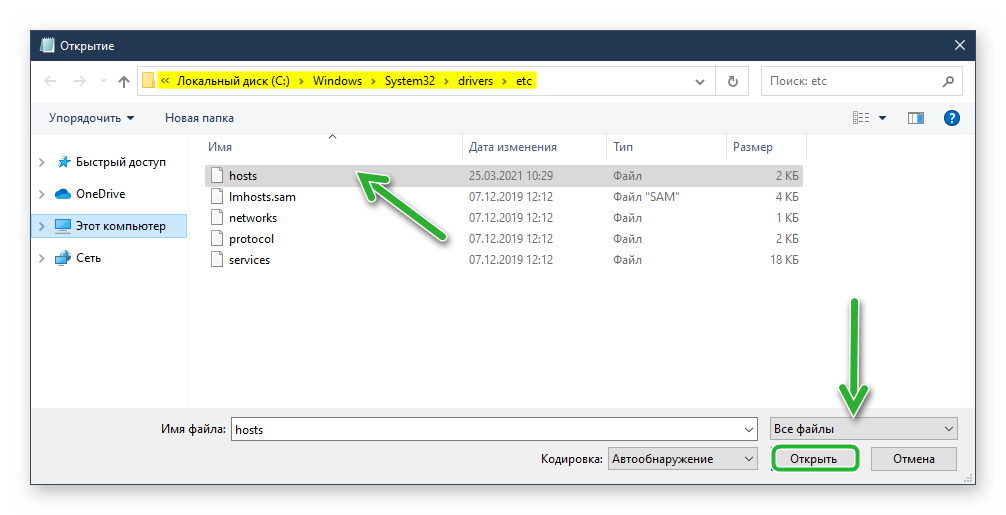
- В текстовом файле который откроется в блокноте смотрим записи после строчек —
# 127.0.0.1 localhostи#::1 localhost. - Если в доменных именах этих записей значатся знакомые вам адреса, которые запускаются без вашего ведома в обозревателе удалите эти строки по сохраните результат с помощью сочетания клавиш
Ctrl +S или из меню «Файл»/«Сохранить».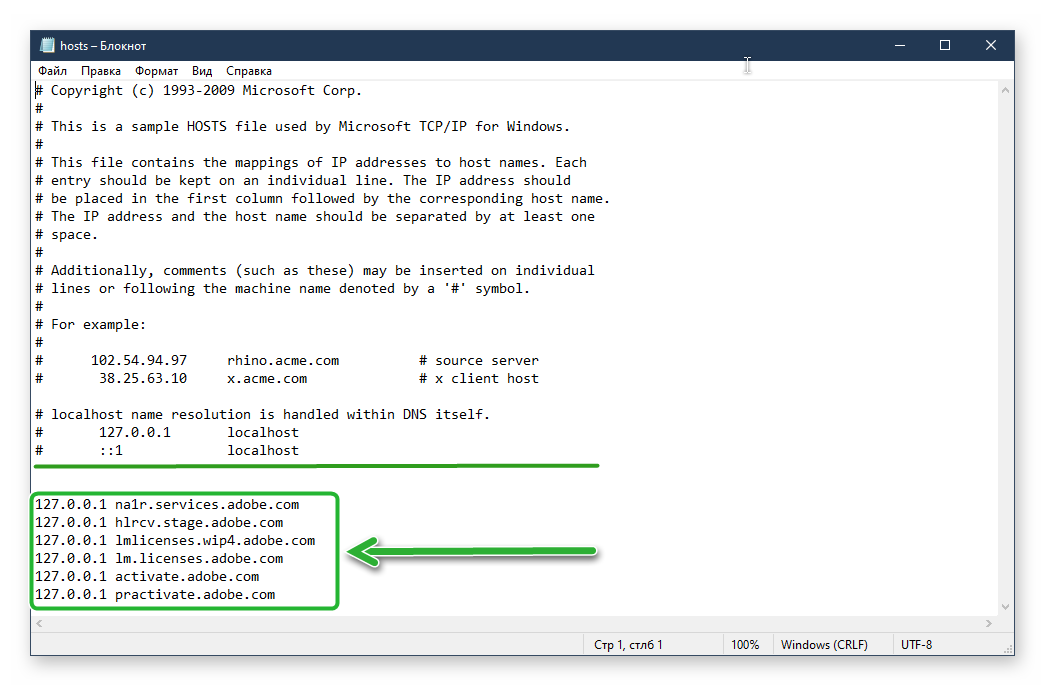
- Подтвердите, что вносите изменения в системный файл.
Изменение ярлыка браузера
В файле hosts может и не быть никаких подозрительных записей, но если браузер открывается с кучей незнакомых вкладок, а настройки вы уже изменили, стоит проверить не изменили ли вирусы сам ярлык браузера, через который вы входите в интернет. Здесь вполне может быть добавлен флаг какого-то вредоносного сайта или даже нескольких, а вы и знать не будете и чистка от вирусов не поможет.
- Закройте браузер Opera и выполните на ярлыке обозревателя правый клик мыши.
- В контекстном меню выберите пункт «Свойства».
- Поставьте курсор в поле «Объект» и переместитесь в конец строки. Здесь после записи
launcher.exeне должно быть ничего лишнего. - Если здесь указаны адреса сайтов, которые запускаются самопроизвольно. Удалите их.
- После нажмите «Применить» и «Ок».
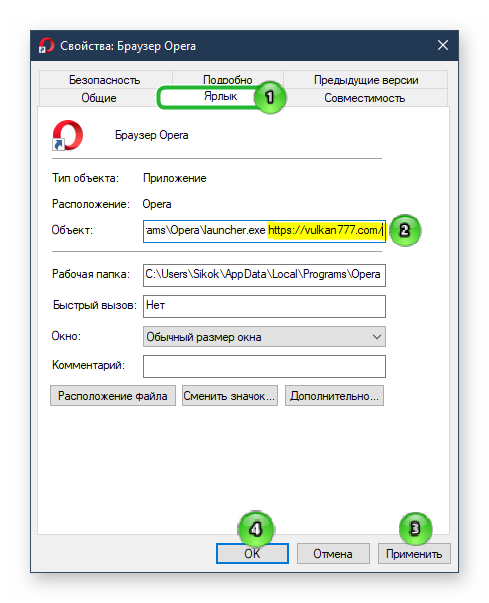
Как закрыть вкладки Opera в телефоне
При серфинге в сети через браузер Opera в мобильной версии также сохраняются вкладки. Это не так очевидно как в ПК версии, так как число вкладок отображается в виде маленькой иконки в нижней панели задач и только. Если открыть её, то можно обнаружить, что ваш браузер держит в памяти десятки вкладок.
Это негативным образом влияет на скорость работы браузера и телефона, вообще. Чтобы закрыть эти вкладки достаточно смахнуть их вверх по очереди и память очистится. Также проверьте, чтобы в приватном режиме не висели вкладки.
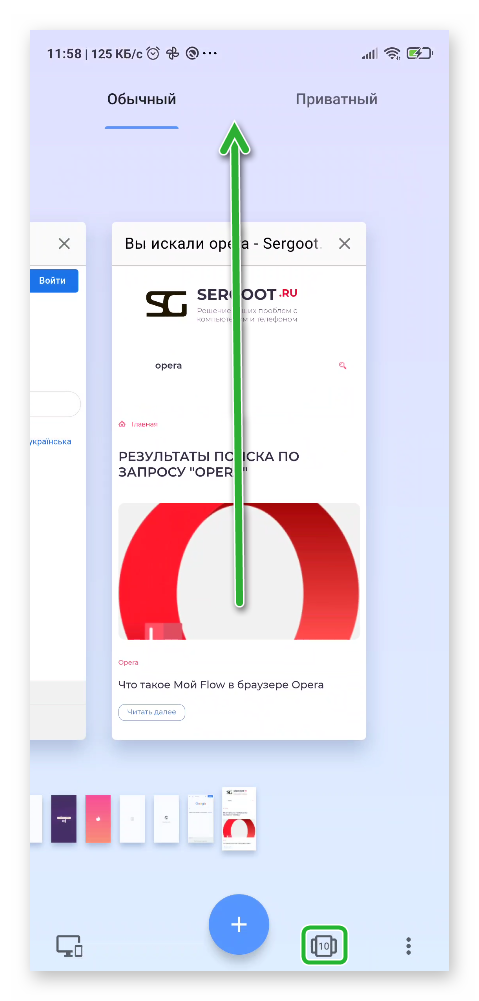
Заключение
Надеемся что вы получили исчерпывающий ответ, как очистить меню вкладок в Опере. И помните что каждая вкладка, это отдельный процесс. Чем больше их висит в фоновом режиме, тем меньше остается оперативной памяти для выполнения текущих задач.







